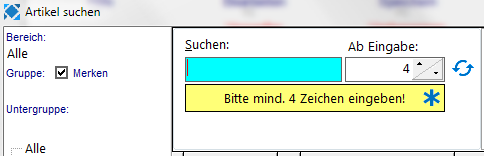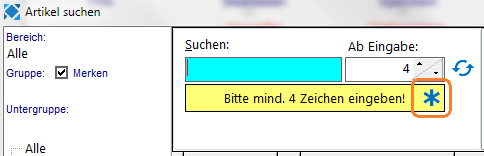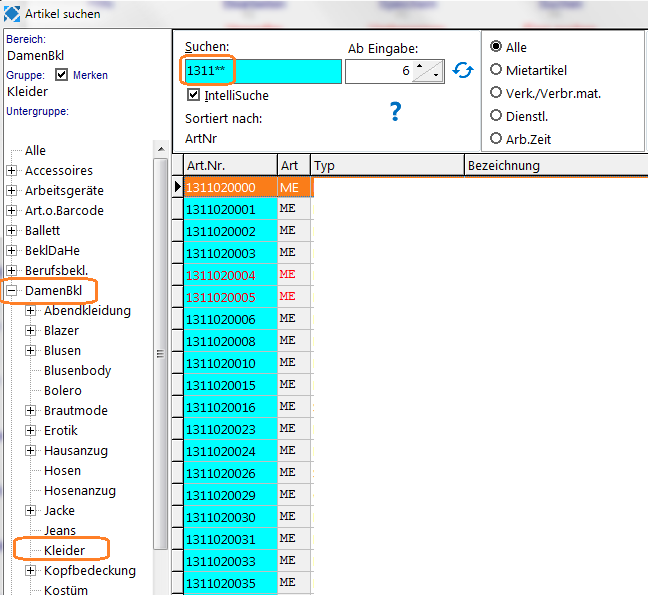GEVAS-Professional: Suche erst bei Stellenanzahl starten
Inhaltsverzeichnis
1 Allgemeines
Um die Suche nach Daten zu beschleunigen und den Netzwerk-Datentransfer zu minimieren, kann man in den wichtigsten Such-Fenstern (Artikel, Adressen, Aufträge, Lieferscheine, externe Kostenstellen und -Träger) angeben, ab wieviel Stellen der Suchbegriff-Eingabe die Suche gestartet werden soll.
2 Einstellen der Anzahl
Die Stellenzahl können Sie neben dem Suchen-Eingabefeld festlegen. Beispiel:
In diesem Beispiel muss man mindestens vier Zeichen eingeben, um die Suche zu starten.
Beispiel:
Sie suchen eine bestimmte Artikel-Nummer. Die Artikel-Nummern sind nach Gruppen geordnet, von bestimmten Artikeln gibt es sehr viel (Hunderte!).
- Stellen-Anzahl auf 1
- Wenn Sie die Stellenzahl auf 1 belassen und die erste Eingabe machen (z.B. "4") startet die Suche sofort und liest alle Artikel ein, die mit der "4" beginnen. Bei großen Datenbeständen können das Tausende Artikel sein! Diese müssen von der Datenbank über das Netzwerk an Ihren Rechner gesendet werden.
- Mit jeder weiteren Eingabe wird nun eine neue Suche gestartet. Diese wird zwar nun immer weniger Artikel zurückliefern, aber u.U. noch immer viele Hunderte.
- Stellen-Anzahl auf 6
- Wenn Sie die Stellenzahl auf z.B. auf 6 stellen (weil Ihre Artikelnummern z.B. 10-stellig sind), startet die Suche erst nach der Eingabe von 6 Zeichen. Es werden nun nur die Artikel eingelesen, die mit der 6-Stelligen Eingabe beginnen. Das sind wahrscheinlich viel weniger!
3 Joker-Zeichen
Sie können die Eingabe auch mit dem Joker-Zeichen "* auffüllen, um die Stellenanzahl zu erreichen.
Um das zu Vereinfachen, können Sie dazu auch auf das Sternchen...
...im Hinweis-Feld klicken. Das Programm füllt dann die Eingabe um eine entsprechende Menge an Sternchen auf.
4 Automatisches Auffüllen des Suchbegriffs
Wenn Sie im Suchen-Fenster einen Filter auswählen (z.B. eine Artikel-Gruppe) und zuwenig Stellen eingegeben haben, füllt das Programm automatisch das Eingabefeld mit den nötigen Sternchen auf.
Beispiel: